Så här tar du bort gamla Facebook-vänförfrågningar

Om du har haft ett Facebook-konto i flera år har du kanske skickat ut några vänförfrågningar när du öppnade ditt konto. Inte alla dessa förfrågningar antogs sannolikt. Det är okej, för att du kan gå igenom dina väntande förfrågningar och radera dem.
Detta var inte alltid fallet. Under en längre tid, om du ville avbryta vänförfrågningar, måste du faktiskt gå till profilen och avbryta den därifrån.
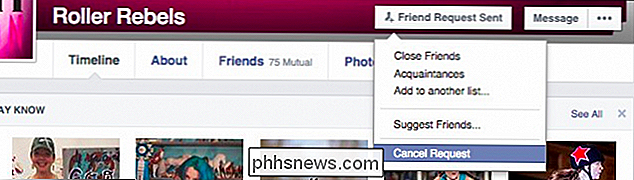
Detta hade de två problemen. Först måste du komma ihåg alla dina vänförfrågningar, och så måste du naturligtvis gå till varje profil snarare än att kunna administrera till alla dina väntande vänförfrågningar på ett ställe. Tack och lov kan du nu gå med på Facebook-förfrågningar från en enda sida, vilket innebär att du kan upphäva dessa vänförfrågningar om du tycker bättre om det nästa dag, eller till och med direkt efter att du skickat det.
Klicka först på vännen önskar knappen. Du kommer att se här väntar på förfrågningar som skickas till dig och förslag som Facebook kallar "Personer du kanske vet".
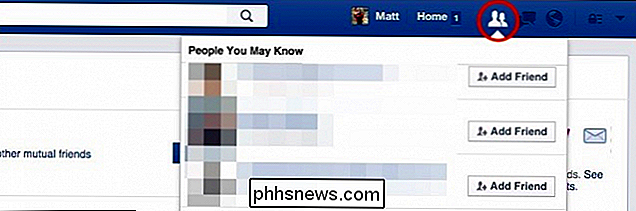
Bläddra till botten av listan och klicka på "Visa allt" för att visa alla dina Facebook-vänförfrågningar.
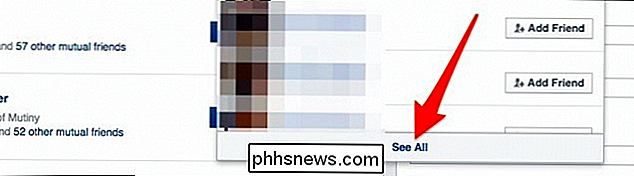
Här på den resulterande sidan ser vi att vi har 10 väntande vänförfrågningar som vi kan antingen bekräfta eller ta bort. Det här är inget nytt och du kanske eller inte ens har några vänförfrågningar om du är särskilt bra om att ta hand om dem som de uppstår. Observera dock den lilla länken "Visa skickade förfrågningar" i svarsrubriken.
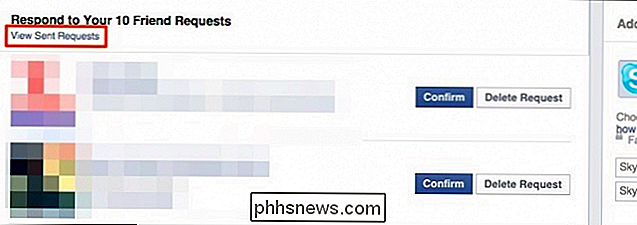
Om du klickar på den här länken kommer du att piska på sidan "Vännerversökningar" där du kan se varje vänförfrågan du någonsin har gjort sedan du öppnade dig konto. Klicka på knappen "Vänförfrågan skickad" för ytterligare alternativ. Du kan lägga till din vänförfrågan till en viss lista (Stäng vänner, kännedom, etc.) eller föreslå vänner till din nya, framtida vän.
Välj bara "Avbryt begäran" för att radera det, och du är klar. Nu går du igenom resten av dina gamla skickade förfrågningar och gör samma sak för alla vill du vill avbryta.
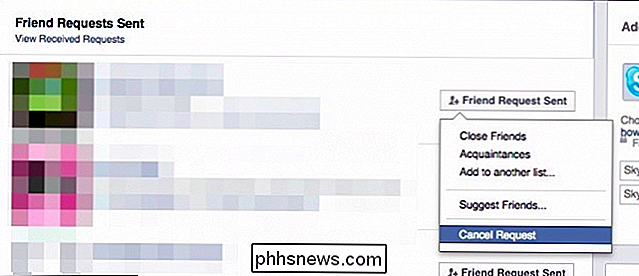
Det är alltid bra att granska dina sociala medier konton från tid till annan, och det här är bara en annan sätt att göra det. Från ett kontohanteringssynpunkt kan de personer du försökte vänja år sedan vara människor du inte nödvändigtvis vill vara vänner med idag. Eller helt enkelt, du kanske bara vill slita av några lösa ändar. När du också avbryter en förfrågan kan du sedan skicka en förfrågan om de inte såg den första gången.
I slutet vet vi att Facebook kan vara ganska irriterande men för många är det ett nödvändigt ont. Det här är ju det sociala nätverket de flesta av dina riktiga vänner och till och med familjemedlemmar. Vi tycker dock om att vi kan göra vårt bästa för att behärska det och mildra några av de mer förekommande funktionerna, till exempel att lägga kabash på födelsedagsmeddelanden eller klämma ner på irriterande spel- och appförfrågningar.
Så tills det blir bättre socialt nätverket kommer med, måste vi göra vad som är nödvändigt för att hålla Facebooks brister till ett minimum. Det är trevligt nu att du kan radera gamla vänförfrågningar så vi räknar det som en i den positiva kolumnen.
Har du hittat den här artikeln användbar? Vi uppmuntrar din feedback i vårt diskussionsforum.

Hur man skyddar filer och mappar med kryptering
Oavsett om du vill lagra känslig data på en USB-enhet, säkra det via e-post eller bara lägga till ett extra säkerhetslager på hårddisken, Det finns en mängd olika sätt att skydda dina filer med ett lösenord. När vi säger att vi är "lösenordsskyddande" en fil menar vi allmänt att vi krypterar filen så att den inte kan dekrypteras och förstås utan din krypteringslösenord.

Felsöka och analysera Mac-datorns Wi-Fi med det trådlösa diagnosverktyget
Macs innehåller ett trådlöst diagnostikverktyg som hjälper dig att snabba upp ditt Wi-Fi-nätverk och förbättra signalstyrkan. Det innehåller också många extra verktyg för kraftanvändare. Detta verktyg är användbart för alla från Mac-nybörjare till experter, men det är lite gömt. Det krävs att du gräver genom listan över installerade appar eller håller ner alternativtangenten när du klickar på en meny.



